Jedného dňa sa rozhodnete pozrieť si film, seriál alebo si zahrať svoju obľúbenú hru v súkromí.Ak to chcete urobiť, po nasadení náhlavnej súpravy a jej pripojení k portu sa zobrazí správa „ Windows 10 nerozpozná toto zariadenie".Dosť depresívne, nie?
Nebojte sa, prevediem vás 5 rôznymi metódamiWindows 10, 8, 7中pokazený konektor slúchadiel počítačaProblém.

Dôvod, prečo je konektor slúchadiel na prednej strane konzoly poškodený
Existuje mnoho dôvodov, prečo váš konektor pre slúchadlá nemusí fungovať správne.Niektoré z najbežnejších dôvodov sú:
- Aktualizácia systému Windows
- softvérová korupcia
- Zastaraný zvukový ovládač
- porucha hardvéru
Nájdite skutočný problém s nefunkčnými slúchadlami v systéme Windows 10
Ak chcete diagnostikovať zdroj nefunkčného konektora pre slúchadlá, skúste tieto slúchadlá pripojiť k inému počítaču alebo počítaču.Ak fungujú správne na inom softvéri a vydávajú chybové hlásenia iba na vašom vlastnom počítači, potom je problém so softvérom.
Ak však nefungujú na iných počítačoch, s najväčšou pravdepodobnosťou ide o hardvérový problém.
Akonáhle je zdroj problému nájdený, môže byť vyriešený rýchlo a jednoducho, pretože irelevantné zdroje sú odstránené.
Ako opraviť nefunkčný konektor pre slúchadlá
Existuje mnoho riešení zodpovedajúcich vyššie uvedeným dôvodom.Sledujte ich jeden po druhom a na konci tohto článku budete mať istotu, že slúchadlá budú opäť funkčné.
1. Základné kroky na odstraňovanie problémov so zvukovým konektorom
Niekedy nám uniknú niektoré z najbežnejších chýb, pretože sa nám zdajú príliš hlúpe, aby sme si ich všimli.Aby ste však ušetrili čas a námahu, mali by ste tieto bežné zlyhania odstrániť skôr, ako sa pokúsite o ďalší krok.
Tieto základné metódy riešenia problémov zahŕňajú:
-
Skontrolujte pripojenie
Najprv skontrolujte, či je 3.5 mm konektor pre slúchadlá správne zapojený do jeho konektora.Skontrolujte aj rozstrapkané káble, čo je hlavný dôvod, prečo slúchadlá nevydávajú žiadny zvuk.

-
Skontrolujte hlasitosť
prejsťKliknite pravým tlačidlom myšiIkona reproduktora v pravom dolnom rohu panela úloh systému Windows a vyberteMixér hlasitostivstúpiťMixér hlasitosti,vyhliadkahlasitosť systému,Hlasitosť slúchadielAobjem aplikáciečiNie je stlmený.
- Vyskúšajte Poradcu pri riešení problémov so zvukom systému Windows
Na riešenie problémov so slúchadlami môžete použiť nástroj Windows Audio Troubleshooter.lenKliknite pravým tlačidlom myši"ikona reproduktora, A potom kliknite na „Riešenie problémov so zvukom".Systém Windows automaticky zistí problém a prevedie vás riešením.
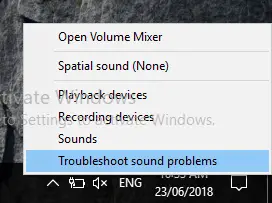
2. Nastavte náhlavnú súpravu ako predvolené zvukové zariadenie
Pri pripájaní náhlavnej súpravy sa uistite, že je vybraté predvolené zvukové zariadenie, inak nebudete z náhlavnej súpravy počuť žiadny zvuk.Ak ho chcete manuálne skontrolovať a nastaviť ako predvolené zvukové zariadenie, postupujte takto:
- kliknite pravým tlačidlom myši 在reproduktory symbolyvpravo dolerohu oknamisijná rada.
- z vyskakovacieho menuvybrať"prehrávacie zariadenie".
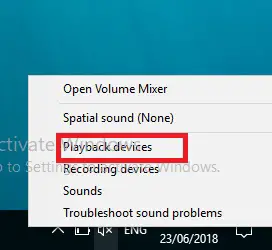
- v "hrať"karta,Kliknite pravým tlačidlom myši "Prázdne", potom vyberte "zobraziť deaktivované zariadenia".
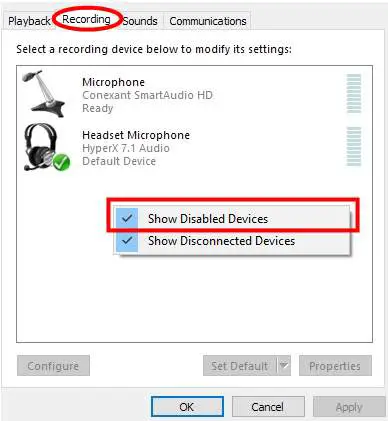
- konečne,Kliknite pravým tlačidlom myšináhlavnú súpravu a potom vyberte „Povoliť並Nastaviť ako predvolené zariadenie“.
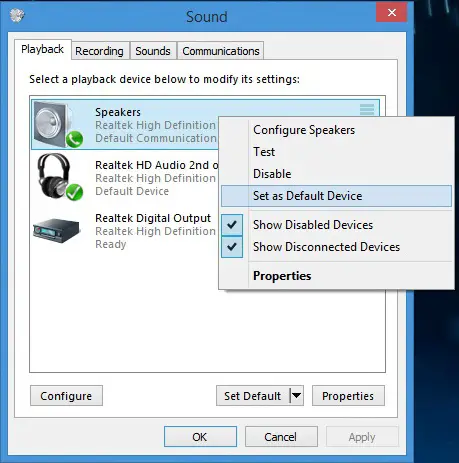
- Váš headset je teraz predvoleným zvukovým zariadením.
Teraz, keď je náhlavná súprava povolená a nastavená ako predvolená, je potrebné tento problém vyriešiť.Ak stále existuje, postupujte podľa nižšie uvedenej metódy.
3: Aktualizujte ovládač zvuku
Existuje veľká šanca, že zvukový ovládač nefunguje správne.
Preto nie je možné udržiavať synchronizáciu medzi hardvérom a softvérom.Takže manuálna aktualizácia ovládača vás môže zbaviť problému s nefunkčnosťou celého konektora pre slúchadlá.Ak chcete manuálne aktualizovať ovládač zvuku, prosímPostupujte podľa krokov 2 a 1 metódy 2:
- Rovnaké ako pri metóde 2, krok 1.
- Rovnaké ako pri metóde 2, krok 2.
- v "karta Prehrať, Vyberte si svoj slúchadlo, potom kliknite"atribúty".
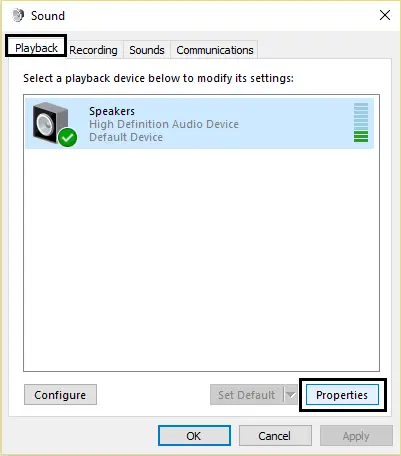
- 在 V informáciách o kontrolórovi kliknite Atribúty Tlačidlo.
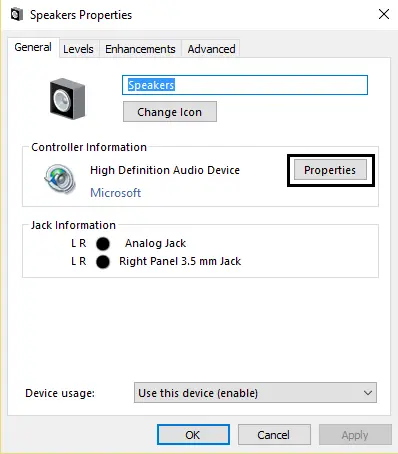
- kliknite Zmeniť nastavenia.
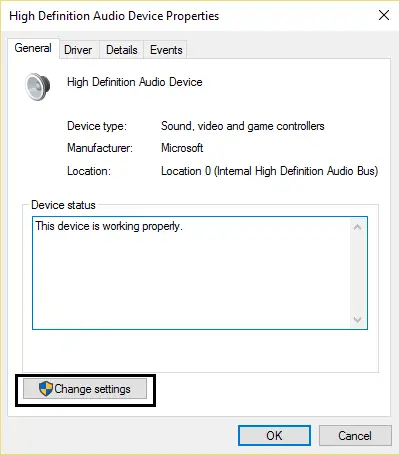
- Udeľte prístup na získaniePovolenie správcu.
- prepnúť na vodič Tab.
- kliknite Aktualizujte ovládač.
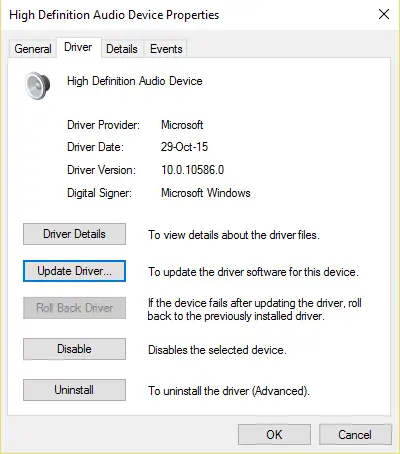
- vybrať siStiahnite si aktualizácie automaticky.Týmto sa vyberie najnovšia aktualizácia a automaticky sa stiahne.
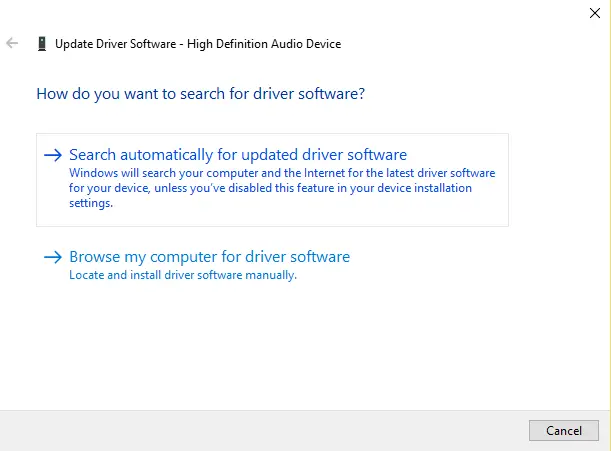
- ReštartPC, potom pripojte náhlavnú súpravu.
Aktualizácia ovládačov zariadení vás už netrápi.Ak chcete aktualizovať ovládače rýchlo a presne bez akýchkoľvek pokročilých technických znalostí, skúste totoAktualizácia ovládačov TweakBit, pomôže vám automaticky nájsť a aktualizovať požadované ovládače.
Prípadne si môžete vybraťrollbacktvojvodičdo predchádzajúceho stavu, keď sú vaše slúchadlá v prevádzkovom stave.Dúfam, že z vašich obľúbených slúchadiel budete počuť dobrú hudbu.
4. Vypnite detekciu konektorov na prednom paneli
Tu je jednoduché riešenie výzvy systému Windows Chyba „Windows 10 nerozpozná toto zariadenie“. Tento problém sa zvyčajne vyskytuje po aktualizácii systému Windows.
V každom systéme je nainštalovaný zvukový systém Realtek.Ak teda máte tento softvér, deaktivujte detekciu konektorov na prednom paneli podľa týchto jednoduchých krokov:
- Po prvé,na vašom PCzdvihnúť sa Správca zvuku Realtek HD並Otvorenéto.
- Kliknite na malý ikona priečinka.
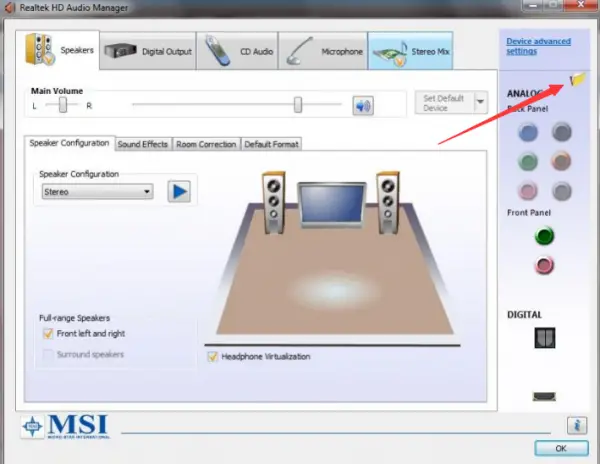
- skontrolované Vypnite detekciu konektorov na prednom paneli.
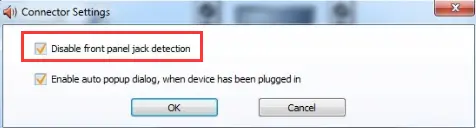
- Nakoniec kliknite Samozrejme.
Ako uvádza mnoho používateľov, toto riešenie funguje mnohokrát.
Záverečné slová
To je všetko.Dúfam, že sa s týmito metódami dokážete vyrovnať a úspešne vyriešiť problém so zvukovým konektorom.Ak konektor slúchadiel stále nefunguje, skúste pripojiť iný pár slúchadiel.
Ak chcete dosiahnuť najlepší herný zážitok, vyskúšajteHeadset HyperX cloud 2, ak máte totoslúchadlá Ak máte nejaké otázky, môžete navštíviť túto stránku.
Môžete sa teda pokúsiť vykonať novú, čistú inštaláciu systému Windows, aby ste obnovili správne ovládače a predišli tak zlyhaniam.Ak máte stále nejaké otázky, neváhajte sa ich opýtať v sekcii komentárov nižšie.

![Nastavenie e-mailu Cox v systéme Windows 10 [pomocou aplikácie Windows Mail] Nastavenie e-mailu Cox v systéme Windows 10 [pomocou aplikácie Windows Mail]](https://infoacetech.net/wp-content/uploads/2021/06/5796-photo-1570063578733-6a33b69d1439-150x150.jpg)
![Riešenie problémov s prehrávačom Windows Media Player [Sprievodca systémom Windows 8 / 8.1] Riešenie problémov s prehrávačom Windows Media Player [Sprievodca systémom Windows 8 / 8.1]](https://infoacetech.net/wp-content/uploads/2021/10/7576-search-troubleshooting-on-Windows-8-150x150.jpg)
![Opravte chybu Windows Update 0x800703ee [Windows 11/10] Opravte chybu Windows Update 0x800703ee [Windows 11/10]](https://infoacetech.net/wp-content/uploads/2021/10/7724-0x800703ee-e1635420429607-150x150.png)




![Spustite príkazový riadok v systéme Windows [7 spôsobov] Spustite príkazový riadok v systéme Windows [7 spôsobov]](https://infoacetech.net/wp-content/uploads/2021/09/%E5%95%9F%E5%8B%95%E5%91%BD%E4%BB%A4%E6%8F%90%E7%A4%BA%E7%AC%A6-150x150.png)

![Ako zobraziť verziu systému Windows [veľmi jednoduché]](https://infoacetech.net/wp-content/uploads/2023/06/Windows%E7%89%88%E6%9C%AC%E6%80%8E%E9%BA%BC%E7%9C%8B-180x100.jpg)

